Cómo monitorear el rendimiento de Apache usando NetData en Centos 7
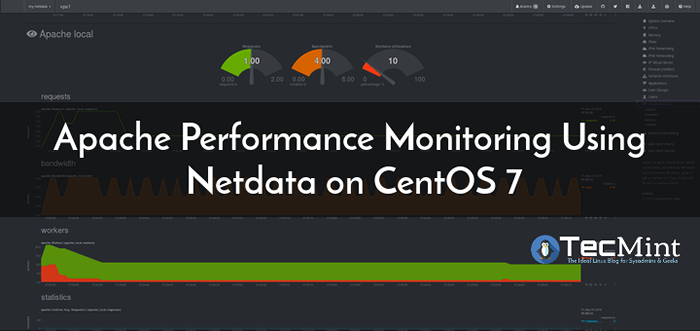
- 1061
- 109
- Norma Sedillo
NetData es un código abierto gratuito, una herramienta de monitoreo de rendimiento del sistema en tiempo real simple pero potente y efectiva para Linux, FreeBSD y MacOS. Admite varios complementos para monitorear el estado general del servidor, las aplicaciones, los servicios web como apache o Nginx http servidor y mucho más.
Leer también: Cómo monitorear el rendimiento de Nginx usando NetData en Centos 7
En este artículo, explicaremos cómo monitorear Apache http rendimiento del servidor utilizando Netdata Herramienta de monitoreo de rendimiento en un Centos 7 o Rhel 7 distribución. Al final de este artículo, podrá ver visualizaciones de solicitudes, ancho de banda, trabajadores y otras métricas de servidor Apache.
Requisitos:
- Un servidor CentOS 7 o un servidor Rhel 7 con instalación mínima.
- Instalación del servidor Apache HTTP con MOD_STATUS MODULE habilitado.
Paso 1: Instale Apache en Centos 7
1. Primer inicio instalando Apache http servidor de los repositorios de software predeterminados utilizando el Yum Package Manager.
# yum install httpd
2. Después de haber instalado apache servidor web, iniciarlo por primera vez, verificar si está en funcionamiento y habilita que comience automáticamente al arranque del sistema usando los siguientes comandos.
# SystemCTL Start Httpd # SystemCTL Habilitar httpd # systemCTL status httpd
3. Si está ejecutando un firewall, por ejemplo, Firewalld, debe abrir los puertos 80 y 443 Para permitir que el tráfico web apache a través de Http y Https respectivamente, utilizando los comandos a continuación.
# firewall-cmd --zone = public --permanent --add-puerto = 80/tcp # firewall-cmd --zone = public --permanent --add-port = 443/tcp # firewall-cmd--Reload
Paso 2: Habilitar el módulo Mod_status en Apache
4. En este paso, debe habilitar y configurar mod_status módulo en apache, Esto se requiere por Netdata Para recopilar información y estadísticas de estado del servidor.
Abre el archivo /etc/httpd/conf.módulos.d/00-base.confusión Archivo usando su editor favorito.
# vim/etc/httpd/conf.módulos.d/00-base.confusión
Y asegúrese de que la línea a continuación no se comine para habilitar mod_status Módulo, como se muestra en la captura de pantalla.
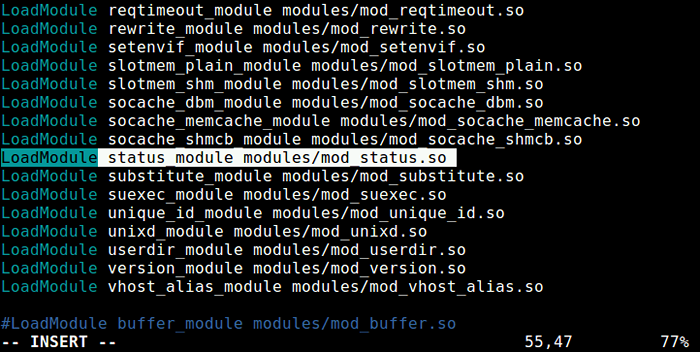 Habilitar el módulo MOD_STATUS en Apache
Habilitar el módulo MOD_STATUS en Apache 5. Una vez que hayas habilitado mod_status, A continuación necesitas crear un el estado del servidor.confusión Archivo de configuración para la página de estado del servidor Apache.
# vim/etc/httpd/conf.d/servidor-status.confusión
Agregue la siguiente configuración dentro del archivo.
SETHANDLER SERVER-STATUS #Require Host Localhost #Uncomment para permitir solo solicitudes de localhost
Guarde el archivo y cierre. Luego reinicie el servicio Apache HTTPD.
# SystemCTL reiniciar httpd
6. A continuación, debe verificar que el estado del servidor Apache y la página de estadísticas funcionen bien utilizando un navegador web de línea de comandos como lince como se muestra.
# yum install lynx # lynx http: // localhost/server-status
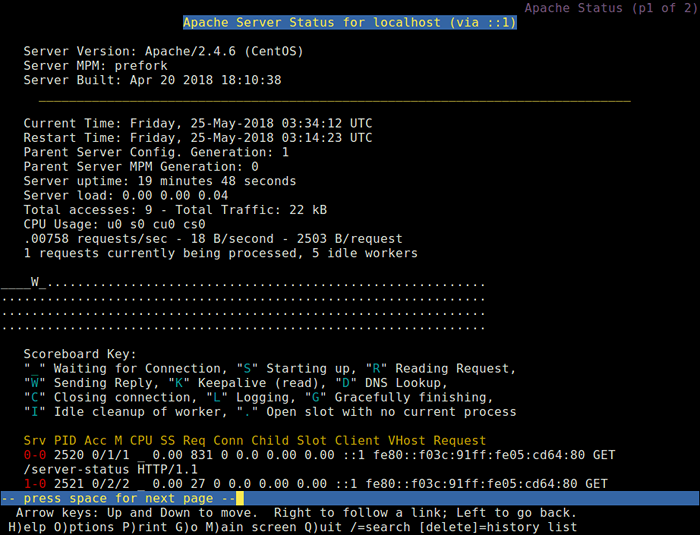 Verifique el estado del servidor Apache
Verifique el estado del servidor Apache Paso 3: Instale NetData en Centos 7
7. Afortunadamente, hay un guión de shell Kickstarter para instalar sin dolor netdata de su repositorio de Github. Este script de una línea descarga un segundo script que verifica su distribución de Linux e instala los paquetes del sistema requeridos para construir NetData, luego descarga el último árbol de origen de NetData; construye e instala en su servidor.
Puedes comenzar el script de kickstarter como se muestra, el todo El indicador permite instalar los paquetes requeridos para todos los complementos de NetData, incluidos los del servidor Apache HTTP.
# Bash <(curl -Ss https://my-netdata.io/kickstart.sh) all
Tenga en cuenta que si no administra su sistema como raíz, Se le pedirá que ingrese su contraseña de usuario para el comando sudo, y también se le pedirá que confirme una serie de funciones presionando [Ingresar].
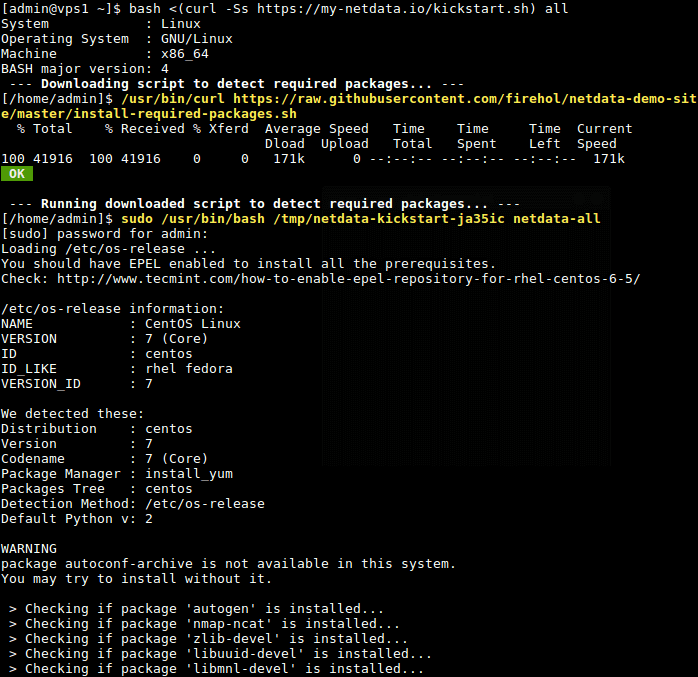 Instale NetData en CentOS 7
Instale NetData en CentOS 7 8. Una vez que el script haya completado la creación e instalación de NetData, iniciará automáticamente el netdata servicio a través de system Service Manager y le permite comenzar en el arranque del sistema.
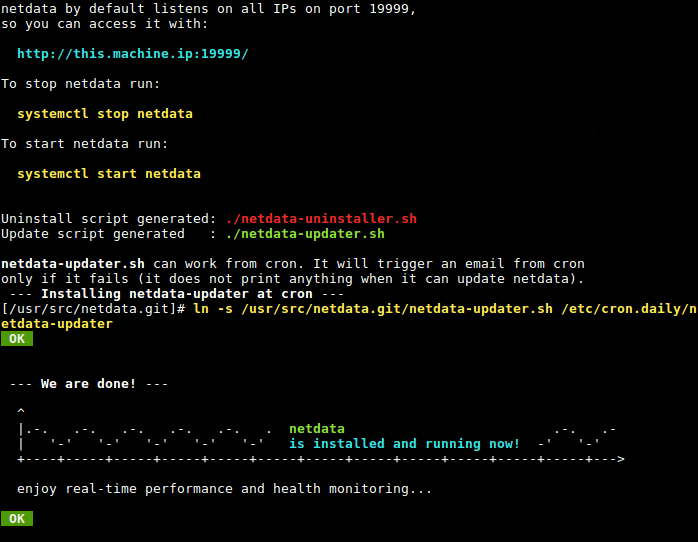 Resumen de instalación de NetData
Resumen de instalación de NetData Por defecto, netdata escucha en el puerto 19999, Accederá a la interfaz de usuario web utilizando este puerto. Entonces, puerto abierto 19999 en el firewall para acceder a la interfaz de usuario web de NetData.
# firewall-cmd --Permanent --Add-Port = 19999/tcp # firewall-cmd--Reload
Paso 4: Configurar netData para monitorear el rendimiento de Apache
9. La configuración de NetData para el complemento Apache es /etc/netdata/python.d/apache.confusión, Este archivo está escrito en Yaml Formato, puede abrirlo con su editor favorito.
# vim/etc/netdata/python.d/apache.confusión
La configuración predeterminada es suficiente para comenzar con el monitoreo de su servidor Apache HTTP.
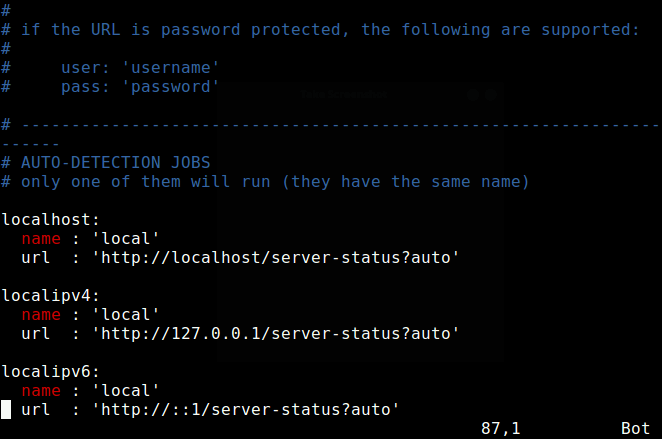 Configuración de NetData para Apache
Configuración de NetData para Apache Sin embargo, si ha leído la documentación y ha realizado algún cambio, reinicie el netdata servicio para efectuar los cambios.
# SystemCTL reiniciar netData
Paso 5: Monitorear el rendimiento de Apache usando NetData
10. A continuación, abra un navegador web y use la siguiente URL para acceder a la interfaz de usuario web de NetData.
http: // domain_name: 19999 o http: // server_ip: 19999
Desde el tablero de NetData, busque "Apache local"En la lista lateral derecha de complementos, y haga clic en él para comenzar a monitorear su servidor Apache. Podrá ver visualizaciones de solicitudes, ancho de banda, trabajadores y otras estadísticas de servidor, como se muestra en la siguiente captura de pantalla.
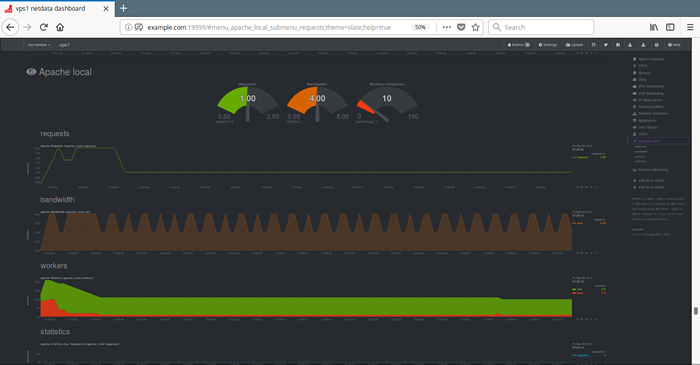 Monitorear el rendimiento de Apache usando NetData
Monitorear el rendimiento de Apache usando NetData Repositorio de netdata github: https: // github.com/firehol/netdata
Eso es todo! En este artículo, hemos explicado cómo monitorear apache rendimiento utilizando Netdata en Centos 7. Si tiene alguna pregunta o pensamiento adicional para compartir, comuníquese con nosotros a través del formulario de comentarios a continuación.
- « Cómo monitorear las bases de datos MySQL/MariadB utilizando NetData en Centos 7
- Cómo monitorear el rendimiento de Nginx usando NetData en CentOS 7 »

